Slik gjenoppretter du slettede iPhone-bilder med eller uten sikkerhetskopi
"Nylig slettet jeg ved et uhell noen dyrebare bilder på iPhonen min, og de ble permanent slettet, hvordan kan jeg gjenopprette slettede bilder fra min iPhone?" Sletting av bilder ved en feiltakelse er et vanlig problem. I tillegg kan bildene dine forsvinne på grunn av andre faktorer, som programvarefeil, appkonflikter og mer. Den gode nyheten er at det er flere måter å gjenopprette bilder på i ulike situasjoner. Denne veiledningen viser disse metodene med trinn.
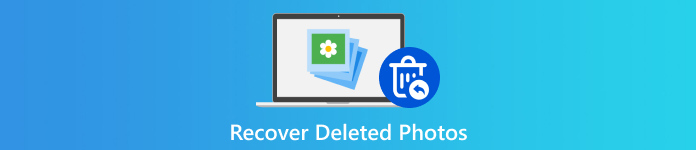
I denne artikkelen:
- Forstå sletting av bilder på iPhone
- Metode 1: Gjenopprett slettede iPhone-bilder fra den nylig slettede mappen
- Metode 2. Gjenopprett slettede bilder på iPhone ved hjelp av gjenopprettingsprogramvare
- Metode 3: Gjenopprett slettede iPhone-bilder via iCloud.com
- Metode 4. Gjenopprett slettede iPhone-bilder fra iCloud-sikkerhetskopi
- Metode 5: Gjenopprett slettede iPhone-bilder fra iTunes-sikkerhetskopi
- Slik unngår du sletting av bilder på iPhone
Forstå sletting av bilder på iPhone
Før du finner slettede bilder på iPhone, la oss diskutere hvor bildene dine går når du sletter dem. Så lenge du sletter et bilde i kamerarullen, vil det gå til det innebygde Nylig slettede-albumet i Bilder-appen. 30 dager senere vil det slettede bildet bli permanent fjernet fra minnet ditt. Selv om bildene dine er permanent slettet, kan du finne dem i iTunes/Finder eller iCloud-sikkerhetskopien.
Faktisk fjernes bare indeksen til bildefilen, men ikke selve bildet. Plassen er merket som tom og vent på nye data. Før bildefilen overskrives, kan du gjenopprette den med et kraftig verktøy.
Metode 1: Gjenopprett slettede iPhone-bilder fra den nylig slettede mappen
Som nevnt tidligere, flytter iPhone de slettede bildene til Nylig slettet-albumet i Bilder-appen. Før utløpsdatoen kan du få tilbake slettede bilder direkte uten sikkerhetskopiering. Det er den enkleste måten å gjenopprette bilder på en iPhone.
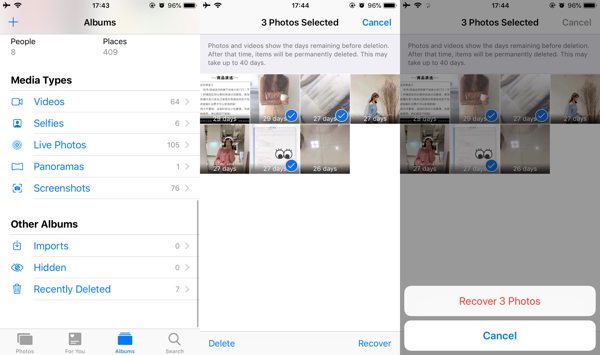
Åpne Bilder app på startskjermen.
Gå til Album fanen fra bunnen, og velg Nylig slettet album under Andre album overskrift. Hvis du blir bedt om det, skriv inn Face ID, Touch ID eller iPhone-passord.
Deretter trykker du på Å velge -knappen, trykk på bildene du vil ha tilbake, og trykk på Komme seg knappen nederst i høyre hjørne.
Når du blir bedt om det, trykker du på Gjenopprett [antall] bilder for å få tilbake slettede bilder. Deretter kan du finne bildene i deres originale album.
Metode 2. Gjenopprett slettede bilder på iPhone ved hjelp av gjenopprettingsprogramvare
Kan du gjenopprette permanent slettede bilder på iPhone uten sikkerhetskopi? Svaret er ja. Selv om bildene dine er slettet, er de fortsatt i minnet ditt før de overskrives. Du trenger bare et kraftig verktøy for å angre slettede bilder. Fra dette punktet anbefaler vi imyPass iPhone Data Recovery.

4 000 000+ nedlastinger
Gjenopprett permanent slettede iPhone-bilder uten sikkerhetskopi.
Støtte for gjenoppretting av bilder fra Bilder-appen og bilder fra tredjeparter som WhatsApp og Facebook.
Støtter alle bildebilder, inkludert HEIC.
Støtter den nyeste iOS 26 og iPhone 17.
Koble til din iPhone
Start den beste iPhone-programvaren for datagjenoppretting etter at du har installert den på PC-en. Det finnes en annen versjon for Mac. Velg Gjenopprett fra iOS-enhet fanen på venstre side, og koble iPhone til PC-en med en Lightning-kabel. Trykk på Tillit knappen på iPhone-skjermen hvis du blir bedt om det. Klikk deretter på Start skanning for å begynne å lete etter slettede data på enheten din.

Merk:
For å trekke ut slettede bilder fra iTunes eller iCloud-sikkerhetskopi, velg Gjenopprett fra iTunes Backup File eller Gjenopprett fra iCloud Backup File i stedet.
Se slettede bilder
Etter dataskanning vil du bli presentert med hovedgrensesnittet. Gå til Kamerarull fanen under Media-overskriften, og velg Vis kun slettet fra den øverste rullegardinlisten. Nå kan du se slettede iPhone-bilder.

Angre sletting av iPhone-bilder
Til slutt velger du bildene du vil hente. Når du er valgt, vil du se en hake ved siden av filnavnet. Til slutt klikker du på Komme seg knappen nederst i høyre hjørne. Velg deretter en utdatamappe i feltet, og klikk på Komme seg knappen igjen.

Metode 3: Gjenopprett slettede iPhone-bilder via iCloud.com
iCloud Photos er en gratis tjeneste som automatisk synkroniserer alle bildene dine på tvers av alle Apple-enhetene dine, inkludert iPhone. Derfor er det mulig å gjenopprette slettede bilder på iPhonen din fra iCloud.com hvis du har aktivert iCloud Photos på enheten din.
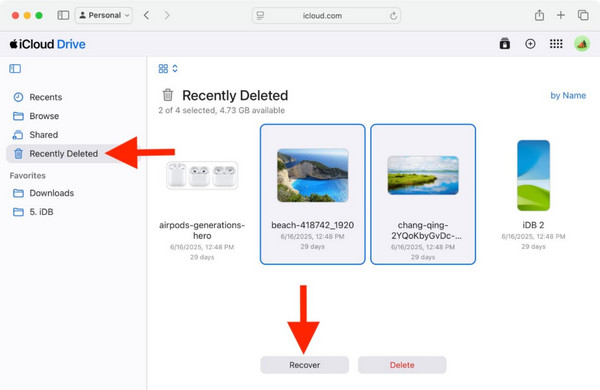
Besøk www.icloud.com i en nettleser, og logg på med Apple ID og passord. Hvis du har aktivert 2FA, skriv inn bekreftelseskoden.
Velg Bilder alternativet for å åpne iCloud-bilder side. Eller besøk www.icloud.com/photos og logg på med Apple-legitimasjonen din.
Velg de ønskede bildene fra Nylig slettet mappen, og klikk på Gjenopprett-knappen.
Metode 4. Gjenopprett slettede iPhone-bilder fra iCloud-sikkerhetskopi
Hvis du foretrekker å sikkerhetskopiere iPhone med iCloud, lar gjenoppretting av iCloud-sikkerhetskopi deg gjenopprette fullstendig slettede bilder på iPhone uten datamaskin. Denne måten krever et stabilt Wi-Fi-nettverk. Sørg for at du har en iCloud-sikkerhetskopi. I tillegg vil bildene som er synkronisert til iCloud ikke inkluderes i iCloud-sikkerhetskopi. Ikke bekymre deg hvis du glem iCloud-passordet ditt, for iCloud er det samme som Apple-kontoen din.
Kjør din Innstillinger appen, gå til Generell fanen, velg Overfør eller tilbakestill iPhone på iOS 15 og nyere, eller velg Nullstille på iOS 14 og eldre.
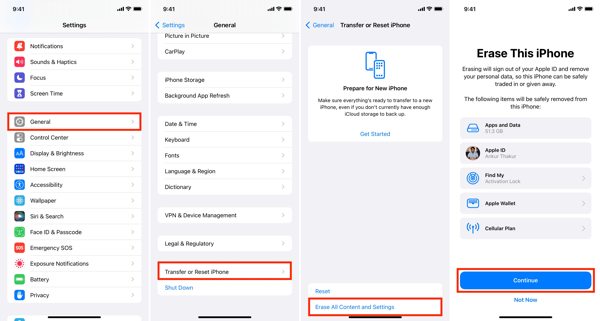
Trykk på Slett alt innhold og innstillinger knappen, og les varselet. Bekreft deretter handlingen. Hvis du blir bedt om det, skriv inn Apple ID-passordet eller iPhone-passordet ditt.
Når tilbakestillingen til fabrikken er fullført, vil enheten starte på nytt på Hallo skjerm. Konfigurer iPhone som en ny enhet. Sørg for å koble til et stabilt Wi-Fi-nettverk.

Velg Gjenopprett fra iCloud Backup alternativet når du kommer til Apper og data skjerm. Logg på med Apple ID og passord, og velg en passende sikkerhetskopi.
Vent til sikkerhetskopien gjenopprettes til iPhone. Fullfør tilbakestillingsprosessen for oppsettet. Da vil du se slettede bilder på din iPhone.
Metode 5: Gjenopprett slettede iPhone-bilder fra iTunes-sikkerhetskopi
For å gjenopprette slettede bilder på iPhone fra iTunes/Finder-sikkerhetskopi, trenger du en datamaskin og en kompatibel kabel. I tillegg må du huske passordet hvis sikkerhetskopien er kryptert. Før du gjenoppretter sikkerhetskopien, kan du ikke åpne eller vise dataene.
Koble iPhone til PC eller Mac med en kompatibel kabel.
Åpne den nyeste versjonen av iTunes på PC eller macOS Mojave og eldre. Eller åpne Finder-appen på macOS Catalina og nyere.
Klikk på Telefon knappen øverst til venstre i iTunes, og gå til Sammendrag fanen. Eller velg iPhone-navnet ditt i Finder og gå til Generell fanen.
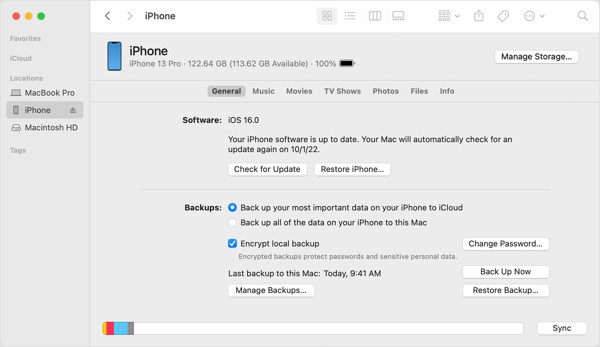
Finn Sikkerhetskopier overskriften, og klikk på Gjennopprett backup knapp.
Deretter velger du sikkerhetskopifilen som inneholder de slettede bildene, og klikker på Restaurere for å begynne å hente tilbake slettede bilder på iPhone.
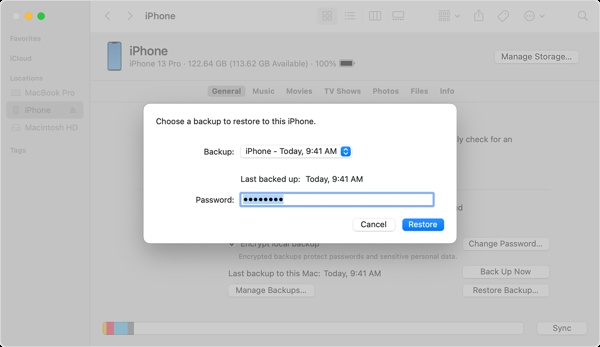
Slik unngår du sletting av bilder på iPhone
Bilder kan forsvinne eller bli slettet på grunn av feil, programvareoppdateringsfeil, uriktige innstillinger, synkroniseringsfeil og mer. For å unngå manglende bilder i fremtiden, kan du følge triksene nedenfor:
1. Vis skjult og nylig slettet album på iPhone
Noen ganger flytter du bare bildene inn i Skjult album. Hvis du har slått av Vis skjult album, mister du tilgangen til bildene dine. Gå til Innstillinger app, velg Bilder, og slå på Vis skjult album.
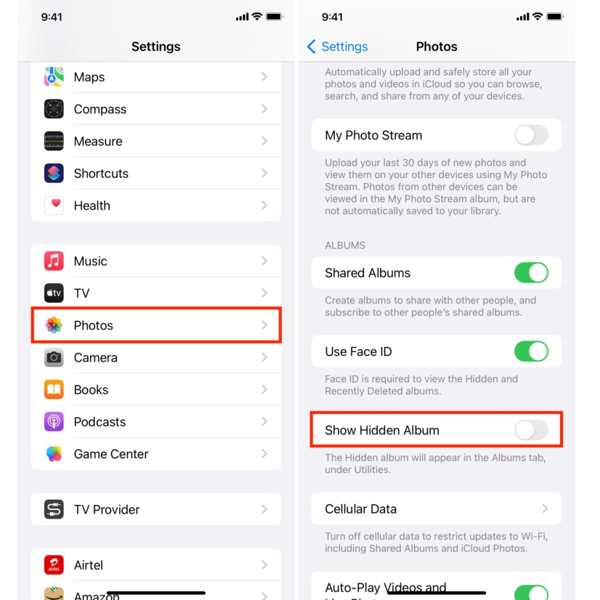
2. Slutt å gjøre noe når du oppdager at bildet er tapt
Når du oppdager at du har slettet noen bilder, går du til albumet Nylig slettet og gjenoppretter dem umiddelbart. 30 dager senere vil bildene dine bli fjernet permanent.
3. Sikkerhetskopier eller synkroniser iPhone-bilder med iCloud
Sammenlignet med iTunes er iCloud en praktisk måte å sikkerhetskopiere bildene dine på iPhone. Det finnes to måter å lagre bildene dine i iCloud på. Når du har aktivert iCloud-bilder, sikkerhetskopierer ikke iCloud bildene dine. For å synkronisere bilder til iCloud, trykk på profilen din i Innstillinger app, velg iCloud, trykk Bilder, og slå på Synkroniser denne iPhone på iOS 16 eller nyere, eller slå på iCloud-bilder på iOS 15 eller eldre.
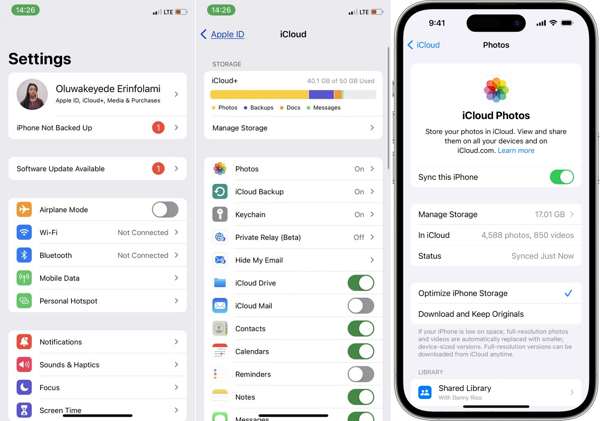
4. Bruk en tredjeparts sikkerhetskopieringstjeneste for bilder
Selv om iCloud Photos er praktisk for å sikkerhetskopiere iPhone-bilder, tilbyr den bare 5 GB gratis lagringsplass. Du kan velge en tredjeparts sikkerhetskopieringstjeneste for bilder, som Google Photos, som gir 15 GB gratis lagringsplass for hver konto. I tillegg kan du aktivere automatisk sikkerhetskopiering for å sikkerhetskopiere bildene dine til Google Photos regelmessig. I tillegg kan du bestemme om du vil sikkerhetskopiere iPhone-bilder til Google Photos via Wi-Fi eller mobildata.
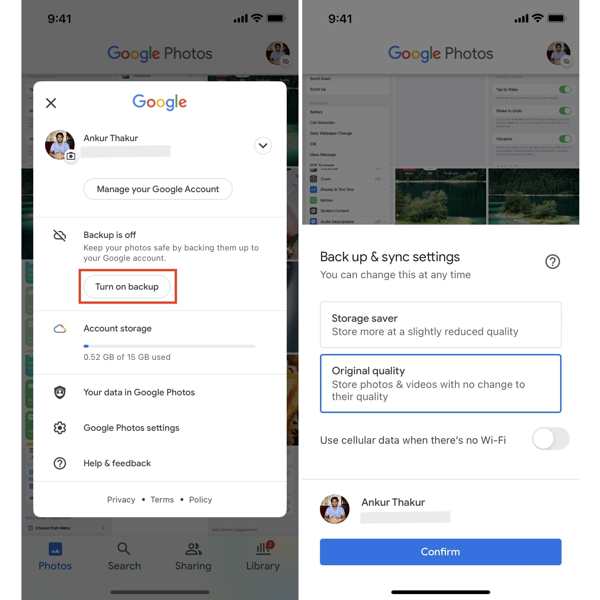
5. Sikkerhetskopier bildene dine fra iPhone til datamaskin
Alle skytjenester har begrenset lagringskapasitet. Hvis du har mange bilder av høy kvalitet på iPhonen din, bør du sikkerhetskopiere dem til en datamaskin eller ekstern harddisk. iTunes/Finder lar deg sikkerhetskopiere iPhone-bilder til en datamaskin manuelt. I tillegg kan du overføre bilder direkte fra en iPhone til en PC med en kompatibel kabel. Koble iPhonen til PC-en med en kabel, åpne Bilder-appen som er forhåndsinstallert på Windows 11/10, velg Import, og velg Fra en USB-enhet. Følg instruksjonene for å importere iPhone-bilder.
Konklusjon
Denne veiledningen har forklart hvordan gjenopprette slettede bilder på en iPhone med eller uten sikkerhetskopiering. Med en iTunes- eller iCloud-sikkerhetskopi kan du få tilbake tapte bilder etter at du har gjenopprettet sikkerhetskopien til enheten din. Albumet Nylig slettet lar deg hente bilder som ble slettet innen 30 dager. iCloud-bilder er en annen funksjon for å gjenopprette bilder på iPhone uten sikkerhetskopiering. imyPass iPhone Data Recovery er den ultimate løsningen for å gjenopprette permanent slettede bilder.
Hot løsninger
-
Gjenopprett data
- Gjenopprett WhatsApp-visning én gang-bilde
- Gjenopprett slettede TikTok-videoer på mobil
- Gjenopprett slettet Facebook-bilde
- Gjenopprett Viber-meldinger, bilder osv.
- Gjenopprett slettede Snapchat-bilder
- 5 beste apper for kontaktgjenoppretting
- Gjenopprett slettede Discord-meldinger
- AppGeeker iOS Data Recovery Review
- Gjenopprett data fra DFU-modus
- Kan ikke gjenopprette iPhone-sikkerhetskopien
-
Lås opp iOS
-
iOS-tips
-
Passordtips
iPhone datagjenoppretting
Gjenopprett slettede eller tapte iPhone-data
Gratis nedlasting Gratis nedlasting
